Opravte, že se Outlook nesynchronizuje na Androidu
Různé / / November 28, 2021
Microsoft Outlook je extrémně oblíbený e-mailový klient, který vám umožňuje spravovat všechny vaše e-mailové účty na jednom místě. Bez ohledu na povahu vašeho účtu, tj. zda se jedná o účet outlook nebo jiný, jako je Gmail, Yahoo, Exchange, Office 365 atd., Výhled lze k nim použít. Svůj kalendář a soubory můžete také spravovat pomocí jediné aplikace. Všechny tyto funkce byly důvodem rostoucí popularity aplikace Outlook. Podle některých uživatelů Androidu jsou rozhraní, funkce a služby Outlooku ještě lepší než Gmail.
Problémem aplikace Outlook je však to, že se někdy nesynchronizuje. V důsledku toho se příchozí zprávy buď příliš dlouho nezobrazí ve složce Doručená pošta, vůbec se nezobrazí. To je vážný důvod k obavám, protože máte šanci, že promeškáte důležité e-maily související s prací. Pokud zprávy nejsou doručeny včas, dostanete se do problémů. Zatím však není třeba panikařit. Existuje několik jednoduchých řešení, kterými se můžete pokusit problém vyřešit. Tato řešení budou podrobně popsána v tomto článku.
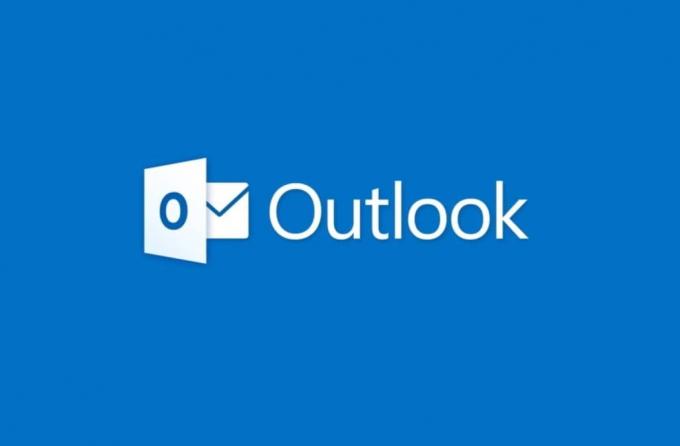
Obsah
- Opravte, že se Outlook nesynchronizuje na Androidu
- Metoda 1: Zkontrolujte připojení k Internetu
- Metoda 2: Resetujte účet, který se nebude synchronizovat
- Metoda 3: Odeberte účet a poté jej znovu přidejte
- Metoda 4: Vymažte mezipaměť a data pro aplikaci Outlook
- Metoda 5: Odinstalujte aplikaci Outlook a poté ji znovu nainstalujte
Opravte, že se Outlook nesynchronizuje na Androidu
Metoda 1: Zkontrolujte připojení k Internetu
Aby jakákoli aplikace e-mailového klienta fungovala správně a synchronizovala váš účet pro načítání příchozích zpráv, potřebuje stabilní připojení k internetu. Když se zprávy nezobrazují v doručené poště, první věc, kterou musíte udělat zkontrolujte, zda máte připojení k internetu. Nejjednodušší způsob, jak zkontrolovat připojení k internetu, je otevřít YouTube a zkusit přehrát libovolné náhodné video. Pokud to hraje bez ukládání do vyrovnávací paměti, znamená to, že váš internet funguje dobře a příčinou problému je něco jiného. Pokud je však příčinou problému váš internet, existuje několik věcí, které můžete zkusit vyřešit.
1. Zkuste se znovu připojit k síti Wi-Fi. Vypněte Wi-Fi a znovu jej zapněte a povolte mobilu, aby se znovu připojil k síti Wi-Fi.
2. Pokud to nefunguje, můžete zapomenout svou síť Wi-Fi a znovu nakonfigurovat připojení zadáním hesla.
3. Zkuste přejít na mobilní data a zjistěte, zda se aplikace Outlook může správně synchronizovat nebo ne.
4. Můžete také na chvíli zapnout režim Letadlo a zase ho vypnout. To umožní síťovému centru zařízení překonfigurovat se.
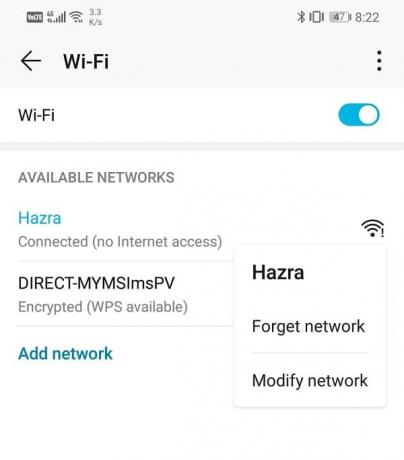
5. Pokud žádná z těchto metod nefunguje, pokračujte a Obnovte nastavení sítě.

Metoda 2: Resetujte účet, který se nebude synchronizovat
Vzhledem k tomu, že do aplikace Outlook můžete přidat více účtů, problém může být spojen s jedním účtem, nikoli s aplikací samotnou. Aplikace Outlook umožňuje přístup k nastavení pro každý jednotlivý účet zvlášť. Můžete to využít ve svůj prospěch k resetování účtu, který se nesynchronizuje. Mnoho uživatelů Androidu to dokázalo opravit problém, že se Outlook nesynchronizuje v systému Android, pouhým resetováním jejich účtů. Postupujte podle níže uvedených kroků a zjistěte, jak na to.
1. Nejprve otevřete aplikace Outlook na vašem zařízení.
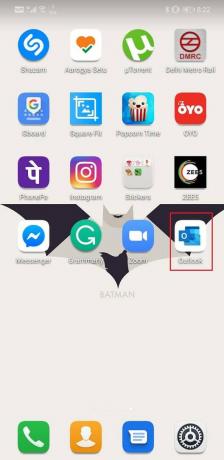
2. Nyní klepněte na Ikona hamburgeru také známý jako a třířádkové menu v levé horní části obrazovky.
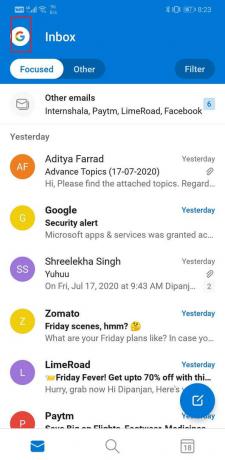
3. Poté klikněte na Ikona nastavení (ozubené kolečko) ve spodní části obrazovky.
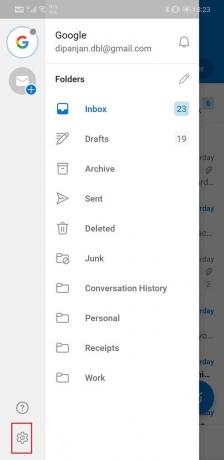
4. Vyberte konkrétní účet, který má problémy se synchronizací.
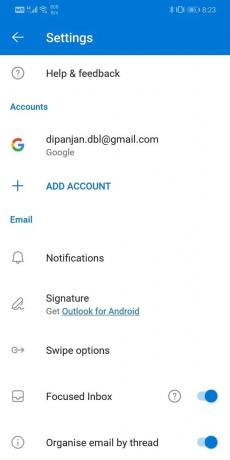
5. Přejděte dolů a klepněte na Obnovit účet volba.

Přečtěte si také:Jak odeslat pozvánku do kalendáře v aplikaci Outlook
Metoda 3: Odeberte účet a poté jej znovu přidejte
Pokud resetování účtu problém nevyřešilo, můžete pokračovat a účet úplně odstranit. Otevřete také Outlook ve webovém prohlížeči a odeberte smartphone Android ze seznamu synchronizace. Pokud tak učiníte, odstraníte všechny dříve existující komplikace nebo nesprávně zarovnaná nastavení, která vedla k tomu, že se Outlook nesynchronizoval. Bude to nový začátek a naváže nové spojení mezi aplikací Outlook a vaším účtem.
Chcete-li přejít k nastavení svého účtu, postupujte podle kroků uvedených v předchozí metodě. Tentokrát však klikněte na Smazat účet místo možnosti Odebrat účet.
Metoda 4: Vymažte mezipaměť a data pro aplikaci Outlook
Účelem souborů mezipaměti je zkrátit dobu spouštění každé aplikace. Některá data, jako jsou přihlašovací údaje a obsah domovské stránky, se ukládají ve formě souborů mezipaměti, které aplikaci umožňují okamžitě načíst něco na obrazovku. Každá aplikace generuje vlastní sadu mezipaměti a datových souborů. Někdy se však staré soubory mezipaměti poškodí a mohou způsobit poruchu aplikace. Nejlepší, co v této situaci udělat, je vymazat mezipaměť a datové soubory nefunkční aplikace. Pokud tak učiníte, nebude to mít žádný vliv na vaše zprávy, dokumenty ani jiné osobní údaje. Pouze odstraní staré soubory mezipaměti a uvolní místo pro nové soubory, které budou generovány automaticky. Chcete-li vymazat mezipaměť a datové soubory aplikace Outlook, postupujte podle níže uvedených kroků.
1. Přejít na Nastavení vašeho telefonu.
2. Klepněte na Aplikace volba.
3. Nyní vyberte Výhled ze seznamu aplikací.

4. Nyní klikněte na Úložný prostor volba.
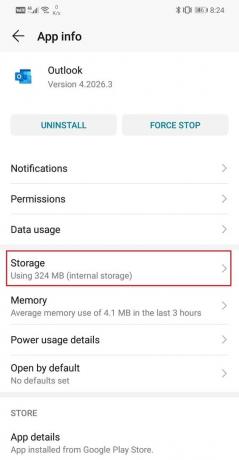
5. Nyní uvidíte možnosti vymazat data a vymazat mezipaměť. Klepněte na příslušná tlačítka a uvedené soubory budou smazány.
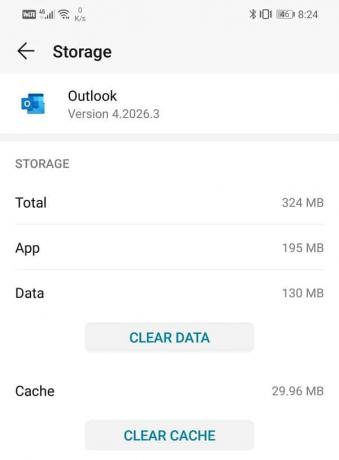
6. Nyní, ukončete nastavení a otevřete Outlook. Budete se muset znovu přihlásit ke svým e-mailovým účtům.
7. Udělejte to a zjistěte, zda jste schopni opravit problém se synchronizací aplikace Outlook na vašem telefonu Android.
Metoda 5: Odinstalujte aplikaci Outlook a poté ji znovu nainstalujte
Pokud žádná z výše uvedených metod nefunguje, pak je čas na to odinstalujte aplikaci Outlook a znovu ji nainstalujte později. Jedna věc, kterou je zde třeba zmínit, je, že musíte odebrat své zařízení Android ze seznamu synchronizace aplikace Outlook také otevřením aplikace Outlook ve webovém prohlížeči. Pokud si opravdu chcete vyčistit patro a začít znovu, pak pouhé odinstalování aplikace nestačí. Chcete-li úspěšně odebrat aplikaci Outlook ze zařízení, musíte provést obě výše uvedené akce. Postupujte podle níže uvedených kroků, abyste viděli, jak:
1. Otevřeno Nastavení na vašem zařízení.
2. Nyní klepněte na Aplikace volba.
3. Hledat Výhled ze seznamu nainstalovaných aplikací a klepněte na něj.

4. Poté klepněte na Odinstalovat knoflík.
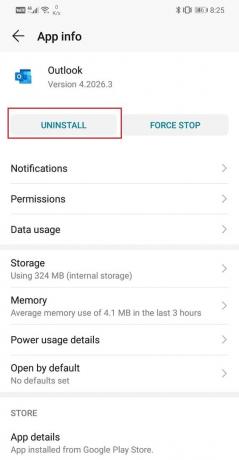
5. Jakmile bude aplikace z vašeho zařízení odebrána a budete muset odebrat svůj mobilní telefon ze seznamu mobilních zařízení, která se synchronizují s poštovní schránkou aplikace Outlook.
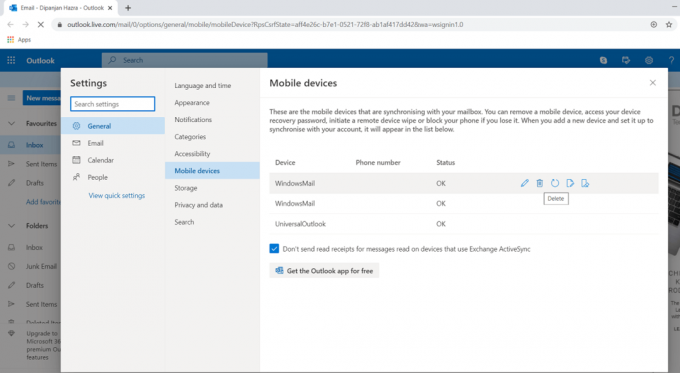
6. Chcete-li tak učinit, klikněte na toto odkaz přejděte přímo do nastavení mobilních zařízení pro aplikaci Outlook.
7. Zde vyhledejte název svého zařízení a umístěte na něj ukazatel myši. Na obrazovce se objeví možnost odstranění, klikněte na ni a vaše zařízení bude odebráno ze seznamu synchronizace aplikace Outlook.
8. Poté restartujte zařízení.
9. Nyní nainstalujte Outlook znovu z Obchodu Play a zjistěte, zda funguje správně nebo ne.
Doporučeno:
- Opravte problém s načítáním widgetu v systému Android
- Jak spustit aplikaci Outlook v nouzovém režimu
- Jak obnovit Snapchat Streak poté, co jej ztratíte
Doufáme, že se tato řešení ukáží jako užitečná, a vy budete moci opravte, že se Outlook nesynchronizuje při problému se systémem Android. Někdy je však problémem pouze nová aktualizace. Chyby a závady si často najdou cestu do nových aktualizací, které způsobují nefunkčnost aplikace. V takovém případě můžete buď počkat, až Microsoft vydá novou aktualizaci s opravami chyb, nebo si stáhnout soubor APK pro starší verzi.
Musíš nejprve odinstalujte aplikaci a poté přejděte na weby jako APKMirror a vyhledejte Outlook. Zde najdete četné verze aplikace Outlook uspořádané podle data vydání. Možná budete muset trochu posunout dolů, abyste našli starou verzi. Jakmile jej dostanete ke stažení a instalaci souboru APK do vašeho zařízení, mělo by to fungovat perfektně. Ujistěte se, že neaktualizujete aplikaci, i když k tomu budete vyzváni.



